实验九Java图形用户界面设计1
Java图形用户界面实验报告
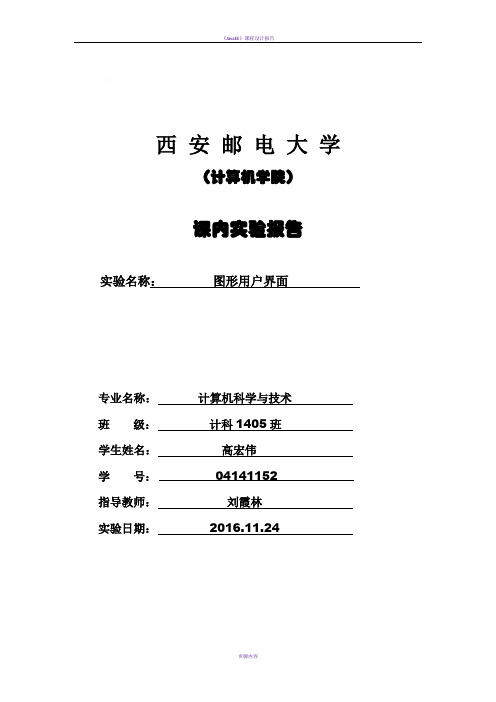
西安邮电大学(计算机学院)课内实验报告实验名称:图形用户界面专业名称:计算机科学与技术班级:计科1405班学生姓名:高宏伟学号:04141152指导教师:刘霞林实验日期:2016.11.24一、实验目的了解图形用户界面基本组件窗口、按钮、文本框、选择框、滚动条等的使用方法,了解如何使用布局管理器对组件进行管理,以及如何使用Java 的事件处理机制。
二、实验要求1. 掌握使用布局管理器对组件进行管理的方法。
2. 理解Java 的事件处理机制,掌握为不同组件编写事件处理程序的方法。
3. 掌握编写独立运行的窗口界面的方法。
4. 掌握组件的使用方法。
5. 了解对话框的使用方法。
三、实验内容(一)算术测试。
✧实验要求:编写一个算术测试小软件,用来训练小学生的算术能力。
程序由3个类组成,其中Teacher类对象负责给出算术题目,并判断回答者的答案是否正确;ComputerFrame类对象负责为算术题目提供视图,比如用户可以通过ComputerFrame类对象提供的GUI界面看到题目,并通过该GUI界面给出题目的答案;MainClass是软件的主类。
✧程序模板:Teacher.javapublic class Teacher{ int numberOne,numberTwo;String operator="";boolean right;public int giveNumberOne(int n){ numberOne=(int)(Math.random()*n)+1;return numberOne;}public int giveNumberT wo(int n){ numberTwo=(int)(Math.random()*n)+1;return numberTwo;}public String giveOperator(){ double d=Math.random();if(d>=0.5)operator="+";elseoperator="-";return operator;}public boolean getRight(int answer){ if(operator.equals("+")){ if(answer==numberOne+numberTwo)right=true;elseright=false;}else if(operator.equals("-")){ if(answer==numberOne-numberTwo)right=true;elseright=false;}return right;}}ComputerFrame.javaimport java.awt.*;import java.awt.event.*;public class ComputerFrame extends Frame implements ActionListener { TextField textOne,textTwo,textResult;Button getProblem,giveAnwser;Label operatorLabel,message;Teacher teacher;ComputerFrame(String s){ super(s);teacher=new Teacher();setLayout(new FlowLayout());textOne=【代码1】 //创建textOne,其可见字符长是10textTwo=【代码2】 //创建textTwo,其可见字符长是10textResult=【代码3】 //创建textResult,其可见字符长是10operatorLabel=new Label("+");message=new Label("你还没有回答呢");getProblem=new Button("获取题目");giveAnwser=new Button("确认答案");add(getProblem);add(textOne);add(operatorLabel);add(textTwo);add(new Label("="));add(textResult);add(giveAnwser);add(message);textResult.requestFocus();textOne.setEditable(false);textTwo.setEditable(false);【代码4】//将当前窗口注册为getProblem的ActionEvent事件监视器【代码5】//将当前窗口注册为giveAnwser的ActionEvent事件监视器【代码6】//将当前窗口注册为textResult的ActionEvent事件监视器 setBounds(100,100,450,100);setVisible(true);validate();addWindowListener(new WindowAdapter(){ public void windowClosing(WindowEvent e) { System.exit(0);}});}public void actionPerformed(ActionEvent e){ if(【代码7】) //判断事件源是否是getProblem{ int number1=teacher.giveNumberOne(100);int number2=teacher.giveNumberTwo(100);String operator=teacher.givetOperator();textOne.setText(""+number1);textTwo.setText(""+number2);operatorLabel.setText(operator);message.setText("请回答");textResult.setText(null);}if(【代码8】) //判断事件源是否是giveAnwser{ String answer=textResult.getText();try{int result=Integer.parseInt(answer);if(teacher.getRight(result)==true){ message.setText("你回答正确");}else{ message.setText("你回答错误");}}catch(NumberFormatException ex){ message.setText("请输入数字字符");}}textResult.requestFocus();validate();}}MainClass.javapublic class MainClass{ public static void main(String args[]){ ComputerFrame frame;frame=【代码9】//创建窗口,其标题为:算术测试}}✧实验后的练习:1. 给上述程序增加测试乘、除的功能。
java图形界面实验报告1
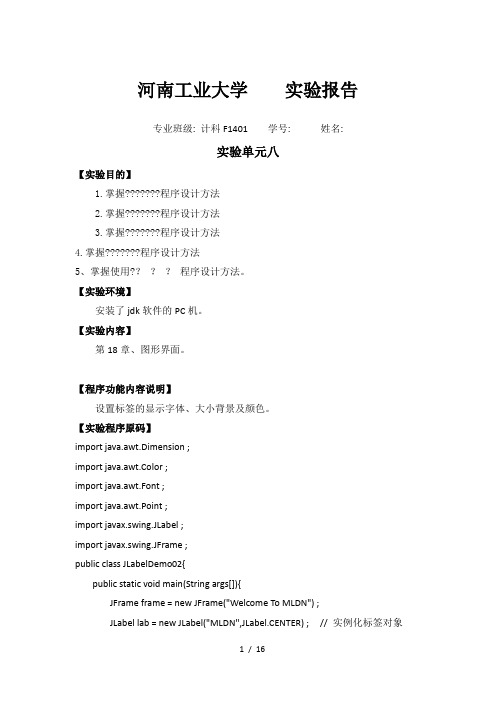
河南工业大学实验报告专业班级: 计科F1401 学号: 姓名:实验单元八【实验目的】1.掌握程序设计方法2.掌握程序设计方法3.掌握程序设计方法4.掌握程序设计方法5、掌握使用????程序设计方法。
【实验环境】安装了jdk软件的PC机。
【实验内容】第18章、图形界面。
【程序功能内容说明】设置标签的显示字体、大小背景及颜色。
【实验程序原码】import java.awt.Dimension ;import java.awt.Color ;import java.awt.Font ;import java.awt.Point ;import javax.swing.JLabel ;import javax.swing.JFrame ;public class JLabelDemo02{public static void main(String args[]){JFrame frame = new JFrame("Welcome To MLDN") ;JLabel lab = new JLabel("MLDN",JLabel.CENTER) ; // 实例化标签对象Font fnt = new Font("Serief",Font.ITALIC + Font.BOLD,28) ;lab.setFont(fnt) ;frame.add(lab) ; // 将组件件入到面板之中Dimension dim = new Dimension() ;frame.setBackground(Color.WHITE) ;//设置窗体的背景颜色dim.setSize(200,70) ;frame.setSize(dim) ;Point point = new Point(300,200) ; // 设置坐标frame.setLocation(point) ;frame.setVisible(true) ;}};【实验结果】【该程序关键技术说明】JFrame作为基本容器用于创建窗口。
[兔年惊喜]Java语言程序设计实验九第八章Swing图形用户界面程
![[兔年惊喜]Java语言程序设计实验九第八章Swing图形用户界面程](https://img.taocdn.com/s3/m/c576bbc4db38376baf1ffc4ffe4733687e21fc4e.png)
[兔年惊喜]Java语言程序设计实验九第八章Swing图形用户界面程实验报告课程Java语言程序设计实验名称第八章Swing图形用户界面程序设计实验任务(三)第页专业班级学号____姓名实验日期:2022年11月9日报告退发(订正、重做)一、实验目的布局管理器的使用二、实验环境1、微型计算机一台2、DOS或WINDOWS操作系统,j2e开发包三、实验内容创建一个框架类实例对象app作为窗体,请问窗体的内容窗格默认的布局管理器是什么?往窗体内容窗格的中心区域添加一个面板,请问面板的默认布局管理器是什么?往面板添加若干的按钮或其它的组件,然后改变窗口大小,观察组件位置的变化,体会FlowLayout布局管理器的特点。
默认采用的是居中,如何设置为左对齐?设置面板的布局管理器为BorderLayout,往5个区域分别添加5个组件,改变窗体大小,观察这5个区域的变化情况,体会BorderLayout布局管理器的特点。
设置面板的布局管理器为Bo某Layout,分别设置水平放置和垂直放置,往面板中添加组件,改变窗体大小,观察面板的变化,体会Bo某Layout的特点。
设置布局管理器为GridLayout,设置不同的行列,观察组建的摆放方式,体会GridLayout布局管理器的特点设置面板的布局管理器为GridBagLayout,按照不同的长宽放置组件,体会该布局管理器的作用和特点四、实验步骤和结果1.在Eclipe中新建名字为tet8的工程。
2.问题1:创建一个框架类实例对象app作为窗体,窗体的内容窗格默认的布局管理器是边界布局管理器(BorderLayout)3.问题2:往窗体内容窗格的中心区域添加一个面板,面板的默认布局管理器是流布局管理器(FlowLayout)4.FlowLayout布局管理器问题及实现①默认居中:importjava.awt.BorderLayout;importjava.awt.Container;importjava某.wing.JButton;importjava某.wing.JFrame;importjava某.wing.JPanel;publicclaFlowLayout1{publictaticvoidmain(String[]arg){JFramejf=newJFrame(\流布局管理器窗体\);Containerc=jf.getContentPane();JPanelp=newJPanel();p.add(newJButton(\));p.add(newJButton(\));p.add(newJButton(\ ));p.add(newJButton(\));p.add(newJButton(\));p.add(newJButton(\) );p.add(newJButton(\));p.add(newJButton(\));p.add(newJButton(\)) ;c.add(p,BorderLayout.CENTER);jf.etSize(300,300);jf.etDefaultCloeOperation(JFrame.E某IT_ON_CLOSE);jf.etLocationRelativeTo(null);}}jf.etViible(true);②改变窗口大小,窗口中的组件位置会窗体的横向拉动而变化③左对齐5.BorderLayout布局管理器问题及实现importjava.awt.BorderLayout;importjava.awt.Container;importjava某.wing.JButton;importjava某.wing.JFrame;importjava某.wing.JPanel;publicclaBorderLayout1{publictaticvoidmain(String[]arg){JFramejf=newJFrame(\边界布局管理器窗体\);Containerc=jf.getContentPane();JPanelp=newJPanel();p.etLayout(newBorderLayout());p.add(newJButton(\),BorderLayout.EAST);p.add(newJButton(\),B orderLayout.WEST);p.add(newJButton(\),BorderLayout.SOUTH);p.add( newJButton(\),BorderLayout.NORTH);p.add(newJButton(\),BorderLayo ut.CENTER);c.add(p,BorderLayout.CENTER);jf.etSize(300,300);}jf.etDefaultCloeOperation(JFrame.E某IT_ON_CLOSE);jf.etLocationRelativeTo(null);jf.etViible(true);}6.Bo某Layout布局管理器问题及实现①水平放置importjava.awt.BorderLayout;importjava.awt.Container;importjava某.wing.Bo某Layout;importjava某.wing.JButton;importjava某.wing.JFrame;importjava某.wing.JPanel;publicclaBo某Layout1{publictaticvoidmain(String[]arg){JFramejf=newJFrame(\盒式布局管理器窗体\);Containerc=jf.getContentPane();JPanelp=newJPanel();p.etLayout(newBo某Layout(p,Bo某Layout.某_A某IS));p.add(newJButton(\));p.add(newJButton(\));p.add(newJButton( \));p.add(newJButton(\));p.add(newJButton(\));c.add(p,BorderLayout.CENTER);jf.etSize(300,300);jf.etDefaultCloeOperation(JFrame.E某IT_ON_CLOSE);jf.etLocationRelativeTo(null);}}jf.etViible(true);②垂直放置p.etLayout(newBo某Layout(p,Bo某Layout.Y_A某IS));7.GridLayout布局管理器问题及实现importjava.awt.BorderLayout;importjava.awt.Container;importj ava.awt.GridLayout;importjava某.wing.JButton;importjava某.wing.JFrame;importjava某.wing.JPanel;publicclaGridLayout1{publictaticvoidmain(String[]arg){JFramejf=newJFrame(\网格布局管理器窗体\);Containerc=jf.getContentPane();JPanelp=newJPanel();p.etLayout(newGridLayout(2,5,20,20));p.add(newJButton(\));p. add(newJButton(\));p.add(newJButton(\));p.add(newJButton(\));p.add(newJButton(\));c.add(p,BorderLayout.CENTER);jf.etSize(300,300);}}jf.etDefaultCloeOperation(JFrame.E某IT_ON_CLOSE);jf.etLocationRelativeTo(null);jf.etViible(true);8.GridBagLayout布局管理器问题及实现importjava.awt.BorderLayout;importjava.awt.Container;importjava.awt.GridBagContraint;importjava.awt.GridBagLayout ;importjava.awt.GridLayout;importjava某.wing.JButton;importjava某.wing.JFrame;importjava某.wing.JPanel;publicclaGridBagLayout1{publictaticvoidmain(String[]arg){JFramejf=newJFrame(\网格包布局管理器窗体\);Containerc=jf.getContentPane();JPanelp=newJPanel();GridBagLayoutgr=newGridBagLayout();p.etLayout(gr);GridBagContraintgc=newGridBagContraint();gc.fill=GridBagCont raint.BOTH;gc.grid某=0;gc.gridy=0;gc.gridwidth=2;gc.gridheight=1;JButtonbt1=newJButton(\);gr.etContraint(bt1,gc);p.add(bt1,gc );gc.grid某=2;gc.gridy=0;gc.gridwidth=1;gc.gridheight=2;JButtonbt2=newJButton(\);gr.etContraint(bt2,gc);p.add(bt2,gc);gc.grid某=0;gc.gridy=1;gc.gridwidth=1;gc.gridheight=2;JButtonbt3=newJButton(\);gr.etContraint(bt3,gc);p.add(bt3,gc );gc.grid某=1;gc.gridy=1;gc.gridwidth=1;gc.gridheight=1;JButtonbt4=newJButton(\);gr.etContraint(bt4,gc);p.add(bt4,gc );gc.grid某=1;gc.gridy=2;gc.gridwidth=2;gc.gridheight=1;JButtonbt5=newJButton(\);gr.etContraint(bt5,gc);p.add(bt5,gc );c.add(p,BorderLayout.CENTER);jf.etSize(300,300);jf.etDefaultCloeOperation(JFrame.E某IT_ON_CLOSE);}}jf.etLocationRelativeTo(null);jf.etViible(true);五、实验总结。
Java程序设计实训教程课件项目九 图形用户界面设计

for(int i=0;i<jb.length;i++) { jb[i]=new JButton(); jb[i].setText(String.valueOf(i)); f.getContentPane().add(jb[i]); } f.setVisible(true); } }
请注意和上述awt窗体的异同点:
9.2.2 Applet程序建立及运行过程
1. 源程序的编辑与编译 2. 代码嵌入 3. Applet的运行
9.3 任务三 掌握使用Swing组件进行常用图
形界面设计
Swing组件类型很多,按功能分类如下: (1)、顶层容器:有JFrame(框架), JWindow(窗体),JDialog(对话框)
(4)、构造函数中的参数可以用于设置窗体的标题,也可 以使用setTitle()方法后设置。
(5)、添加组件的方法 add(Component),如: add(button1)。
9.1.2 java.swing包
图9-2 Swing包结构图
【例9-2】创建一个Swing窗体。
import javax.swing.*; import java.awt.*; public class exa9_2 { public static void main(String args[]) {
//创建一个带标题的窗体
JFrame jf1=new JFrame("这是窗体JFrame");
JLabel jb1=new JLabel("欢迎你");
f1.setDefaultCloseOperation(JFrame.EXIT_ON_CLOSE
jf1.setLocation(300,200); //设置窗体的显示位置
java图形用户界面实验报告
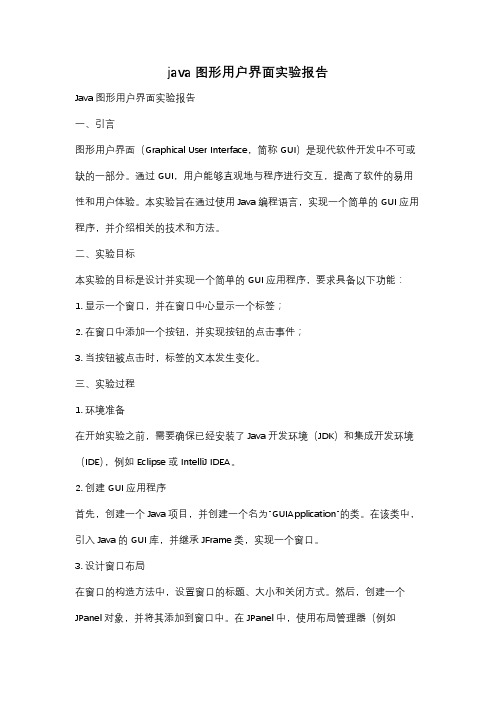
java图形用户界面实验报告Java图形用户界面实验报告一、引言图形用户界面(Graphical User Interface,简称GUI)是现代软件开发中不可或缺的一部分。
通过GUI,用户能够直观地与程序进行交互,提高了软件的易用性和用户体验。
本实验旨在通过使用Java编程语言,实现一个简单的GUI应用程序,并介绍相关的技术和方法。
二、实验目标本实验的目标是设计并实现一个简单的GUI应用程序,要求具备以下功能:1. 显示一个窗口,并在窗口中心显示一个标签;2. 在窗口中添加一个按钮,并实现按钮的点击事件;3. 当按钮被点击时,标签的文本发生变化。
三、实验过程1. 环境准备在开始实验之前,需要确保已经安装了Java开发环境(JDK)和集成开发环境(IDE),例如Eclipse或IntelliJ IDEA。
2. 创建GUI应用程序首先,创建一个Java项目,并创建一个名为"GUIApplication"的类。
在该类中,引入Java的GUI库,并继承JFrame类,实现一个窗口。
3. 设计窗口布局在窗口的构造方法中,设置窗口的标题、大小和关闭方式。
然后,创建一个JPanel对象,并将其添加到窗口中。
在JPanel中,使用布局管理器(例如FlowLayout或GridBagLayout)来安排组件的位置和大小。
4. 添加标签和按钮在JPanel中,创建一个JLabel对象,并设置其文本和位置。
然后,创建一个JButton对象,并设置其文本和点击事件。
在点击事件中,通过修改JLabel的文本来实现标签内容的变化。
5. 运行程序完成以上步骤后,编译并运行程序。
将会显示一个窗口,其中包含一个标签和一个按钮。
当按钮被点击时,标签的文本会发生变化。
四、实验结果经过以上步骤,成功实现了一个简单的GUI应用程序。
运行程序后,窗口显示如下图所示:(插入程序运行截图)在窗口中心显示了一个标签,标签的文本为"Hello, GUI!"。
JAVA实验报告 图形用户界面设计 GUI

实验报告
课程 专业班级 姓名
java 程序设计
实验项目 Leabharlann 内序号 学号图形用户界面成绩 指导教师 实验日期
2010-1-4
实验目的:
public Dial(JFrame frame,String title,boolean b){ super(frame,title,b); getContentPane().setLayout(new FlowLayout()); panel.add(text); panel.add(btn1); btn1.addActionListener(this); getContentPane().add(panel); pack(); } public void actionPerformed(ActionEvent event){ this.dispose(); } public String getSt(){ return text.getText(); } }
add(label); add(scr); } }
运行结果如图所示
2. 练习使用对话框。包括一个JLabel和两个JButton,按任何一个JButton都会产生一个输入对话框, 按确定后将输入内容在JLabel中显示出来
源代码如下: import javax.swing.*; import java.awt.*; import java.awt.event.*;
public class frameTest{ public static void main(String args[]){ CFrame frame=new CFrame("Frame Test"); Container pane=frame.getContentPane(); pane.add(new leftPanel(),BorderLayout.WEST); pane.add(new rightPanel(),BorderLayout.EAST); frame.pack();
java图形用户界面课程设计
java图形用户界面 课程设计一、课程目标知识目标:1. 让学生理解Java图形用户界面(GUI)的基本概念和原理;2. 掌握使用Swing组件构建GUI应用程序的方法;3. 学会使用事件处理机制,实现用户与程序的交互;4. 了解布局管理器的作用,并能灵活运用。
技能目标:1. 培养学生运用Java Swing组件设计并实现简单GUI界面的能力;2. 培养学生运用事件监听器处理用户交互的能力;3. 提高学生运用布局管理器进行界面布局的能力;4. 培养学生运用调试工具解决GUI程序中的问题。
情感态度价值观目标:1. 培养学生对Java GUI编程的兴趣和热情;2. 培养学生养成良好的编程习惯,注重代码规范和可读性;3. 培养学生具备团队协作精神,善于沟通交流,共同解决问题。
课程性质:本课程为实践性较强的课程,旨在让学生通过动手实践,掌握Java 图形用户界面编程的基本知识和技能。
学生特点:学生已具备一定的Java基础,了解面向对象编程思想,但对GUI 编程较为陌生。
教学要求:结合学生特点,注重理论与实践相结合,通过案例教学,引导学生动手实践,提高编程能力。
同时,关注学生情感态度的培养,激发学习兴趣,培养良好的编程习惯和团队协作精神。
在教学过程中,将课程目标分解为具体的学习成果,便于教学设计和评估。
二、教学内容1. Java GUI基本概念与原理- 界面与组件的关系- Swing组件概述- 事件处理机制2. Swing组件的使用- 常用组件:按钮、文本框、文本域、标签、菜单等- 组件的属性设置与布局3. 事件处理- 事件监听器- 常用事件类型与处理方法4. 布局管理器- 流式布局管理器- 边界布局管理器- 网格布局管理器- 盒式布局管理器5. Java GUI程序调试与优化- 代码规范与可读性- 异常处理- 调试工具的使用6. 实践项目:制作一个简单的计算器- 界面设计- 事件处理- 程序调试与优化教学内容安排与进度:第一课时:Java GUI基本概念与原理,Swing组件概述第二课时:常用Swing组件的使用及属性设置第三课时:事件处理机制与事件监听器第四课时:布局管理器的使用第五课时:实践项目:制作一个简单的计算器(上)第六课时:实践项目:制作一个简单的计算器(下),程序调试与优化本教学内容与教材相关章节紧密关联,遵循由浅入深的顺序,确保学生能够系统地掌握Java图形用户界面编程的知识。
JAVA图形用户界面设计
第7 章JAVA图形用户界面设计本章学习目标一、实验目的1.了解图形用户界面基本组件窗口、常用组件的使用方法。
2.了解图形用户界面各种布局策略的设计与使用,以及如何使用Java 的事件处理机制。
二、实验要求1. 理解Java 的事件处理机制,掌握为不同组件编写事件处理程序的方法。
2. 掌握编写独立运行的窗口界面的方法。
3. 了解Java AWT组件的使用方法。
4. 了解Java Swing 组件的使用方法。
5. 了解对话框的使用方法。
6. 掌握在 Applet 容器中添加组件的方法,掌握使用布局管理器对组件进行管理的方法。
三、实验内容(一)创建图形用户界面1. Applet 中网格布局的使用(1)程序功能:在 Applet 容器中添加组件标签、按钮,并使用网格布局管理器。
(2)编写 LX7_1.java 程序文件,源代码如下。
import java.awt.*;import java.applet.Applet;public class LX7_1extends Applet {Label l1,l2;Button b1, b2, b3, b4, b5, b6;public void init() {setLayout(new GridLayout(2,3)); //设置网格布局b1 = new Button("red");b2 = new Button("blue");b3 = new Button("black");b4 = new Button("cyan");l1 = new Label("label 1",Label.CENTER);l2 = new Label();add(l1);add(b1);add(b2);add(b3);add(l2);add(b4);b1.setBackground(Color.red);b2.setBackground(Color.blue);b3.setBackground(Color.black);b4.setBackground(Color.cyan);b3.setForeground(Color.white);}}(3)编译程序 LX7_1.java,运行结果图 7.1所示。
实验九Java图形用户界面设计1
实验九Java图形用户界面设计(1)实验目的(1)掌握Frame与面板的使用( 2 )布局管理器的使用( 3)布局管理器的使用( 4)边界风格的使用(5 )掌握简单Java事件的处理二实验内容1、创建并显示一个标题为“My Frame ",背景色为白色,大小为1000 x 1000的框架。
在该框架中放置八个按钮,按钮的标题分别为“按钮 1 ”、……“按钮8 ”。
采用FlowLayout 布局管理器。
程序:import java.awt.*;import javax.swing.*;public class Con1{private JFrame f;private JButton b1,b2,b3,b4,b5,b6,b7,b8;public static void main(String args[]){Con1 c=new Con1();c.go();}public void go(){f=new JFrame("My Frame");Container con=f.getContentPane(); con.setLayout(new FlowLayout());con.setBackground(Color.white);con.setLayout(new FlowLayout(FlowLayout.RIGHT,920,50));b1=new JButton(" 按键1");b2=new JButton(" 按键2");b3=new JButton(" 按键3");b4=new JButton(" 按键4");b5=new JButton(" 按键5");b6=new JButton(" 按键6");b7=new JButton(" 按键7");b8=new JButton(" 按键8");con.add(b1); c on.add(b2); c on.add(b3); c on.add(b4);con.add(b5); c on.add(b6); c on.add(b7); c on.add(b8);f.setSize(1000,1000);f.setVisible(true);} 结果:2、编写一个java程序,在程序中生成一个框架窗口,设置窗口的布局管理器为网格式布局管理器,往窗口中加入9个按钮程序:回 limport j ava. avt. *;匚 iiiport ] avax swing. *; I public class Grid{ JFrane f ;JEuttnn bl 上2上』上匚上Yb9:public static void in (String args [ ] H结果:3、编写一个java 程序,单击窗口的"关闭”按钮时退出程序, 使用BorderFactory 的静态方法创建边 界,运行效果如下图所示:1 1 1 11 111 1 12 2 2 2 2 2 2 o-3 3 3 3 3 Grxd. g-iiev GxidO, ■J JO() 白 public void qo( ){l=nev JF T 旳弐"闷桔帝局式岂瑶澤厂:Contain&T eon«! g&tCnnt&ntPani»(); aon .(nsw GridLayout (SL 3)》; JDiitton(" fe®2B J; JButtonC JButton("feg$4"): JButtonf -feWS");JEiittm ("按從6");JBllttD 冰嗓睡?叮; _____ J BiittonC'te^e"):h9-nev JFut 上onf "特惚齐): eon add (bl ) ; eon. add(b2 ) ; con add( b3) conCOB .add(b^): con .add(b8); con B add(b7);f.pock () £.sc t Size (3DO .300); L . tsislV 丄呂丄上丄巴(true) xbl-nefw b2-new bS-uew b4s new L5=newb6=n 刖 b7=new bS=new add(h4); con ” add (b8 ) ; con , sddl [ b9 ;□ fimpsx t jova. avt . «;import qavaz s^ing.*; imooz? t jsv ing … bordex?. * 丄川yur t jciVdi. leLug . Obj t?ul,Fl public eli®e herder{ J Button bl 4: El public EtsitLc void naln (String eirgs[])< boi dcr border (); b.go(): E pi.ibl ic gi d ge ( ) ■[ JFan©l p^new JPaaelf )H J Fxane £ -nctf JE XOJTLC ( * JPantel DteJira Coctaiaer con ■ i .getContent?ane(); Sordex b~ BorderFas t OTy ・ eroa t eEt ^hodBordBr []; Border tor der =EarderFactOT 7 exeateT i t ledBcnier (b … r, Ify Eorderf act orv'); p . setDardez (boz^dei-); Ll-nctr J □祇 ton J 推僞:T). h”rww JButton(d fc^2") p .cdd(bl ); p .odd(b2};匚口口 s add [ D ): f .E etgize(SlOO. 300): f.&tlVisible(true),30 313 2 结果:4、构造一个Frame 窗口,单击窗口的"关闭”按钮时退出程序(参考 JFrame 的 setDefaultCloseOperation 方法);Frame 中包含一个"Presss Me ”按钮,单击该按钮,在控制台显示单击次数:“你已经单击按钮X 次! ”。
java图形用户界面设计实验总结
Java图形用户界面设计实验总结1. 简介本文档是关于Java图形用户界面(GUI)设计实验的总结。
我们将对Java GUI 的基本概念和原理进行介绍,并提供一些实验总结和经验分享。
Java GUI是一种用于创建用户友好界面的技术,在开发各种应用程序时非常重要。
2. Java GUI的基本概念和原理2.1 Java GUI库Java提供了一些库来帮助开发人员创建GUI应用程序。
其中最常用的库是Java Swing和JavaFX。
Swing提供了一组类和方法,用于创建和管理各种GUI组件,例如按钮、文本框、标签等。
JavaFX是一个更现代化的GUI库,提供了更好的图形渲染和动画效果。
2.2 GUI组件Java GUI应用程序通常由一系列GUI组件组成。
最常见的GUI组件包括:•按钮(Button):用于触发各种操作;•标签(Label):用于展示文本信息;•文本框(TextField):用于输入文本;•列表框(ListBox):用于显示一个选项列表;•组合框(ComboBox):同时兼具列表框和文本框的功能;•复选框(CheckBox):用于选择一个或多个选项;•单选按钮(RadioButton):用于从一组选项中选择一个。
2.3 事件处理Java GUI应用程序通常需要对用户的操作做出响应。
为此,需要使用事件处理机制。
事件处理机制通常由两个主要部分组成:事件源和事件监听器。
事件源可以是任何GUI组件,例如按钮、文本框等。
事件监听器是一个类,用于响应和处理特定事件。
3. 实验总结和经验分享在完成Java GUI设计实验时,我得出了以下总结和经验分享:•熟悉GUI组件的使用:在开始实验之前,我花了一些时间学习和理解不同GUI组件的使用方法。
这让我能够更好地选择和使用适当的组件来实现我的GUI应用程序。
•构建用户友好的界面:一个好的GUI应用程序应该是用户友好的。
在实验中,我学会了如何通过合理的布局、适当的颜色和字体选择来创建一个用户友好的界面。
- 1、下载文档前请自行甄别文档内容的完整性,平台不提供额外的编辑、内容补充、找答案等附加服务。
- 2、"仅部分预览"的文档,不可在线预览部分如存在完整性等问题,可反馈申请退款(可完整预览的文档不适用该条件!)。
- 3、如文档侵犯您的权益,请联系客服反馈,我们会尽快为您处理(人工客服工作时间:9:00-18:30)。
实验九Java图形用户界面设计(1)
一实验目的
(1)掌握Frame与面板的使用
(2)布局管理器的使用
(3)布局管理器的使用
(4)边界风格的使用
(5)掌握简单Java事件的处理
二实验内容
1、创建并显示一个标题为“My Frame”,背景色为白色,大小为1000×1000的框架。
在该框架中放置八个按钮,按钮的标题分别为“按钮1”、……“按钮8”。
采用FlowLayout布局管理器。
程序:
import java.awt.*;
import javax.swing.*;
public class Con1{
private JFrame f;
private JButton b1,b2,b3,b4,b5,b6,b7,b8;
public static void main(String args[]){
Con1 c=new Con1();
c.go();
}
public void go(){
f=new JFrame("My Frame");
Container con=f.getContentPane();
con.setLayout(new FlowLayout());
con.setBackground(Color.white);
con.setLayout(new FlowLayout(FlowLayout.RIGHT,920,50));
b1=new JButton("按键1");
b2=new JButton("按键2");
b3=new JButton("按键3");
b4=new JButton("按键4");
b5=new JButton("按键5");
b6=new JButton("按键6");
b7=new JButton("按键7");
b8=new JButton("按键8");
con.add(b1); c on.add(b2); c on.add(b3); c on.add(b4);
con.add(b5); c on.add(b6); c on.add(b7); c on.add(b8);
f.setSize(1000,1000);
f.setVisible(true);
}
}
结果:
2、编写一个java程序,在程序中生成一个框架窗口,设置窗口的布局管理器为网格式布局管理器,往窗口中加入9个按钮
程序:
结果:
3、编写一个java程序,单击窗口的“关闭”按钮时退出程序,使用BorderFactory的静态方法创建边界,运行效果如下图所示:
结果:
4、构造一个Frame窗口,单击窗口的“关闭”按钮时退出程序(参考JFrame的setDefaultCloseOperation方法);Frame中包含一个“Presss Me”按钮,单击该按钮,在控制台显示单击次数:“你已经单击按钮X次!”。
程序:
结果:
三实验总结。
